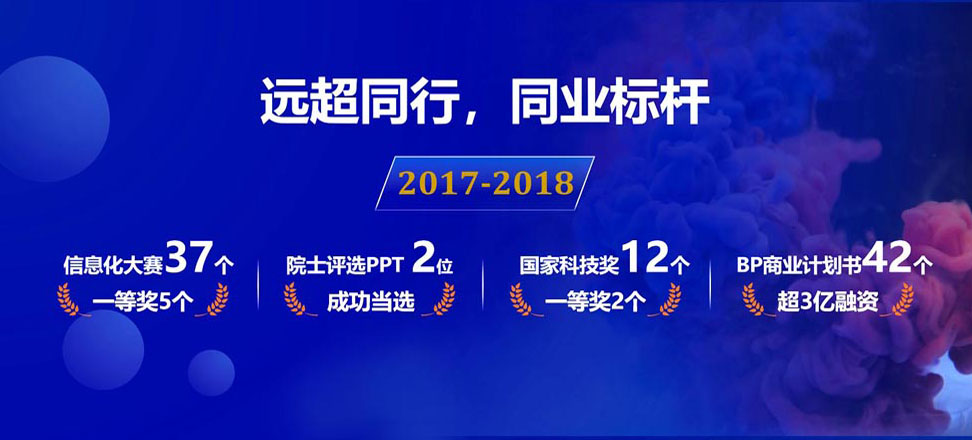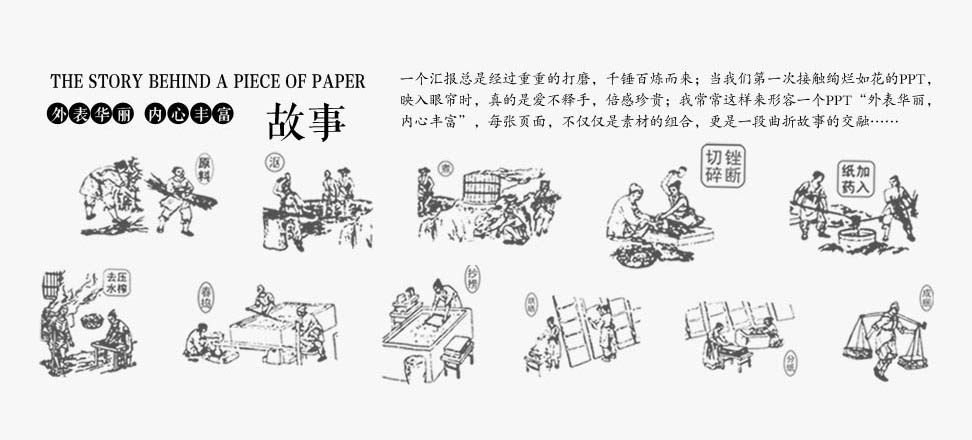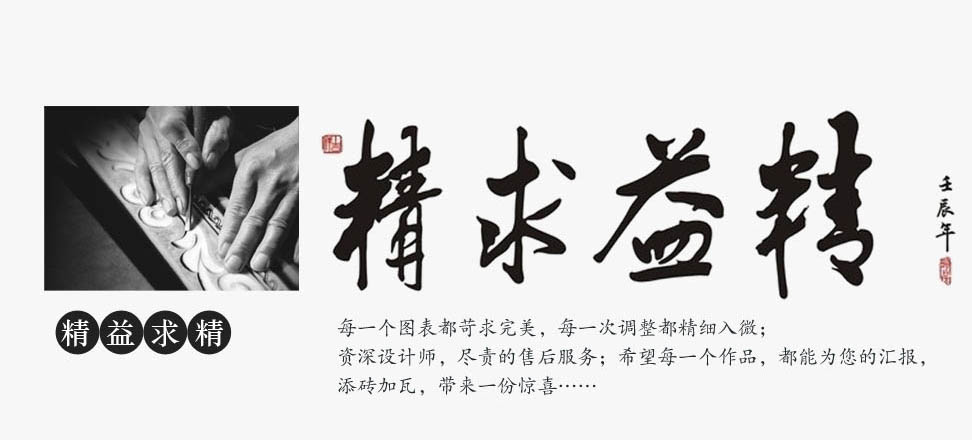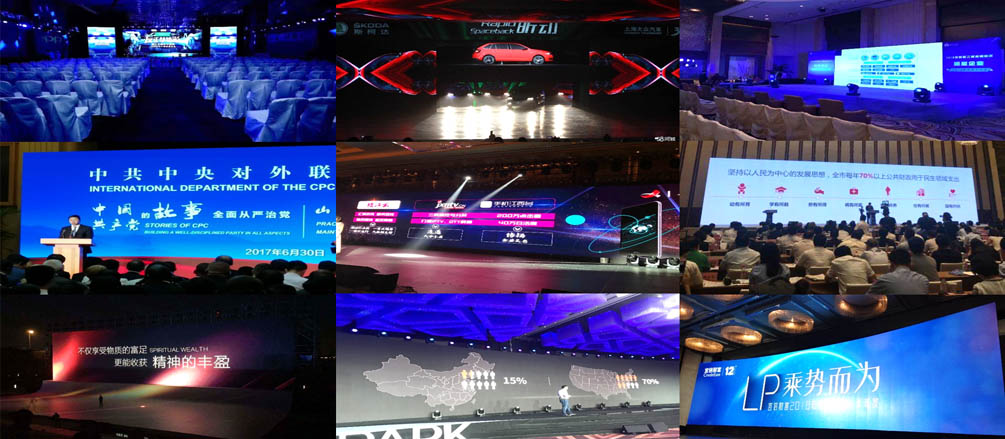用PPT设计多媒体演示让效果更突出整体设计感
PowerPoint是个很实用的多媒体演示软件,但在具体制作过程中,会为有些创作构想得不到软件的支持而苦恼。其实,变通一下就会柳暗花明。
一、使剪贴画灵活改变颜色
在演示文稿中插入剪贴画后,若觉得颜色搭配不合理,肯定会选“图片”工具栏中的“图片重新着色”。乍一看挺好,但一改动问题就来了。比如你想把该画中的一部分黑色改成红色,它却把全部黑色都改成了红色,太呆板了。怎么办?没关系,你可以这样做:
1.选中该剪贴画。
2.单击绘图工具栏中的“绘图”。
3.单击“取消组合”,这时会出现一个对话框“这是一个输入的对象……”。
4.单击“确定”,会看到一个选定变成多个选定。
5.在选定外空白处单击一下。
6.选中要改变的那一部分对象(有些可以再分解)。
7.单击绘图工具栏中的“填充”,选择所需颜色。
这样一来改变颜色可灵活多了。
二、让剪贴画旋转或翻转
在演示文稿中插入剪贴画后,你若觉得角度不对想旋转或方向不对想翻转时,PowerPoint的相关指令却不能激活。不让你使用,真气人。别急,琢磨出一个小技巧
1.选中该剪贴画。
2.单击绘图工具栏中的“绘图”。
3.单击“取消组合”,这时会出现一个对话框“这是一个输入的对象……”。
4.单击“确定”,这时会看到一个选定变成多个选定。
5.再单击绘图工具栏中的“绘图/组合”。经过这五个步骤的处理,你就可以随心所欲使用相关指令了。
三、使两幅图片同时动作
PowerPoint的动画效果比较有趣,选项也挺多,但局限于动画顺序,插入的图片只能一幅一幅地动作。如果你有两幅图片要一左一右或一上一下地向中间同时动作,这可谁为它了。其实办法还是有的:
1.安排好两幅图片的最终位置,按住“Shift”键,选中两幅图片。
2.单击绘图工具栏中的“绘图”。
3.单击“组合”,使两幅图片变成了一个选定。
4.到“动画效果”中的“时间”里选“播放动画”,“效果”里选“左右向中间收缩”(或另外三项)就可以满足要求了。
四、插入MP3音乐
PowerPoint的“插入/影片和声音/文件中的声音”个支持MP3,但若你一定要MP3的话,可以这样另辟捷径:
1.单击“插入/对象”。
2.在“插入对象”对话框中选“由文件创建”。
3.单击“浏览’,指出MP3文件的路径。
4.单击“确定”。
5.插入文档后,在“动画效果”设置中除“时间”、“效果”外,再选“播放设置/对象动作/激活内容”即可(系统内必须有MP3播放器)。